アカウントの管理
アカウントの管理とは
Zoho Peopleで最も重要な設定をこちらで管理します。これには、アカウントの設定や、組織全体に影響を与えるユーザーのインポートと管理、役割と権限、「サービス」へのアクセス管理、組織構造、部門、役職などの定義などの設定が含まれます。
アカウントの管理設定の対象者
通常、Zoho Peopleの設定は、人事管理者、総務マネージャー、コンサルタント、または組織の人事部門内の担当者が行います。担当者は、Zoho Peopleの設定、ユーザーの追加と管理、さまざまな人事プロセスの設定などをサポートします。
Zoho Peopleの設定
Zoho Peopleを設定するには、画面右上にある歯車アイコンから[設定]→[アカウントの管理]の順に移動します。
組織情報
組織情報と組織の規定の設定方法に関するヘルプ動画:
以下の基本設定と詳細設定を行います。
以下の基本設定と詳細設定を行います。
基本設定
- 組織情報:組織の名前、Webサイト、業種など、組織に関する基本的な詳細が含まれます。
- 組織の規定:チャットや通知、従業員の個人情報の表示、検索、地域、表示形式、プロフィール画像に関する設定が含まれます。
組織の規定についての詳細は、こちらをご参照ください。
組織の設定に関する動画: - 場所:組織の拠点となる場所を追加します。
- 部署: 組織のさまざまな部署を追加します。
- アクセス制限:さまざまな役割(Zoho Peopleのユーザー階層)に関連付けられているユーザー権限を定義、管理し、プラットフォーム内の特定のタブやデータ、機能に対して、役割に基づいた安全なアクセスを保証します。詳細については、アクセス制御についてのヘルプページをご参照ください。
詳細設定:
- 組織構造:組織の階層を設定すると、同じアカウント内の複数のデータを管理できます。詳細は、こちらをご参照ください。
- ドメインとブランド情報のカスタイマイズ:組織のブランドドメインを追加し、認証できます。これにより、ユーザーを直接追加することが可能になります。リブランディングにより、Zoho Peopleにアクセスする際のURLに独自のドメインを反映することもできます。ドメインとリブランディングについてのヘルプページをご参照ください。
ドメインとリブランディングに関するヘルプ動画:
- 差出人メールアドレス:Zoho Peopleから送信される公式メールに使用される差出人アドレスを管理します。
差出人メールアドレスに関するヘルプ動画:
ユーザー
このスペースでは、ユーザー(Zoho Peopleへのアクセス権がある従業員)と従業員のプロフィール(アクセス権を付与されていない候補者、派遣スタッフ、業務委託スタッフなど)を追加できます。ユーザーを直接インポートすることも可能です。
Zoho People 5.0におけるユーザーと従業員のプロフィールの違いは、以下のとおりです。
ユーザーと従業員のプロフィール
| ユーザー | 従業員のプロフィール | |
| Zoho PeopleへのWebアクセス | 〇 | ✕ |
| Zoho Peopleへのモバイルアクセス | 〇 | ✕ |
| 利用可能なタブ | サブスクリプションに応じてすべてのタブへアクセス可能* | 休暇、出退勤、工数表、従業員向けセルフサービス、独自フォーム:従業員に代わって上司または管理者が管理 |
|
主な違い
|
|
|
|
|
役割に応じた権限でZoho Peopleのさまざまなサービスにアクセスできる、組織内で該当の役割を持つ従業員 |
従業員のプロフィールは、主にスタッフ、候補者、派遣社員、契約社員などに関する詳細なデータを保存するために使用
|
|
|
|
|
| 出退勤 | ||
| Web経由の出勤/退勤 | 〇 | ✕ |
| モバイル経由の出勤/退勤 | 〇 | ✕ |
| Zoho Cliq、Zoho Mailなどの他の連携アプリケーション経由 | 〇 | ✕ |
| 生体認証IDカード経由 | 〇 | 〇 |
| Zoho People Kiosk経由 | 〇 |
〇 |
| 適した従業員の種類 |
正社員、パート従業員、契約社員 (システムへのアクセス権限あり) |
派遣労働者、現場労働者 (当事者に代わって管理者または上司によって管理される) |
| 追加時の必須項目 | 姓、名、従業員番号、メールアドレス** | 従業員番号と名 |
次のように要約されます。
ユーザー:メールアドレスとパスワードがあり、アカウントにログインできる従業員です。セルフサービスの機能にアクセスし、休暇申請、工数表や自己評価の提出といった操作を実行できます。氏名、従業員番号、メールアドレスは、ユーザーを追加する際の必須項目です。
ユーザー:メールアドレスとパスワードがあり、アカウントにログインできる従業員です。セルフサービスの機能にアクセスし、休暇申請、工数表や自己評価の提出といった操作を実行できます。氏名、従業員番号、メールアドレスは、ユーザーを追加する際の必須項目です。
従業員のプロフィール:自分のアカウントにログインできない従業員です。これらの従業員の詳細は、各アカウントの組織によって管理されています。警備員や契約労働者が一例となります。自分のアカウントにログインできないため、設定された権限に基づいて、上司または管理者が代わりに休暇を申請したり、工数表を提出したりすることができます。従業員のプロフィール/未登録ユーザーを追加する場合、従業員情報と名の項目のみが必須です。
ユーザーと従業員のプロフィールに関するヘルプ動画:
ユーザーと従業員のプロフィールに関するヘルプ動画:
従業員のプロフィールの管理に関するヘルプ動画:
新しいユーザーを追加するには、[設定]→[アカウントの管理]→[ユーザー]→[ユーザー]→[すべて]タブの[ユーザーの追加]ボタンをクリックしてください。[処理]→[従業員情報]→[従業員を追加する]からもユーザーを追加できます。ユーザーの追加の詳細と、ユーザーを追加するためのさまざまな方法については、こちらをご参照ください。

Zoho Peopleの「従業員」と「ユーザー」は同じ個人を表し、「ユーザー」はシステムへのアクセス権を付与された従業員を示します。
新しい従業員のプロフィールを追加するには、[設定]→[アカウントの管理]→[ユーザー]→[従業員のプロフィール]タブの[従業員のプロフィールを追加する]ボタンをクリックします。
ユーザーの追加方法に関するヘルプ動画:
Zoho Peopleへのユーザーのインポート/移行
ExcelまたはCSVファイルを使用して、複数の従業員データをZoho Peopleにインポートできます。これは、新入社員の入社手続きを一括実行する場合や、他のシステムからデータを移行する場合に便利です。
主な機能:
- インポート用のサンプルテンプレートファイルをダウンロードできます。
- Excel(.xls/.xlsx)形式とCSV形式に対応しています。
- ファイルの列をZoho Peopleの項目に関連付けることができます。
- 重複データを検出します。
- インポート時に役割、部署、上司の割り当てが可能です。
- ルールコードに基づいて従業員番号を生成します。
Zoho Peopleへのインポート時に従業員番号を生成する手順
インポート時に従業員番号を自動生成するには、最初に従業員番号の生成ルールを設定する必要があります。以下の手順を実行してください。
手順1:従業員番号の生成ルールを設定します。従業員番号の生成を参照してください。

従業員番号の生成に必要なルール(接頭語、番号形式など)を定義します。
各ルールに割り当てられたルールコードをメモします。
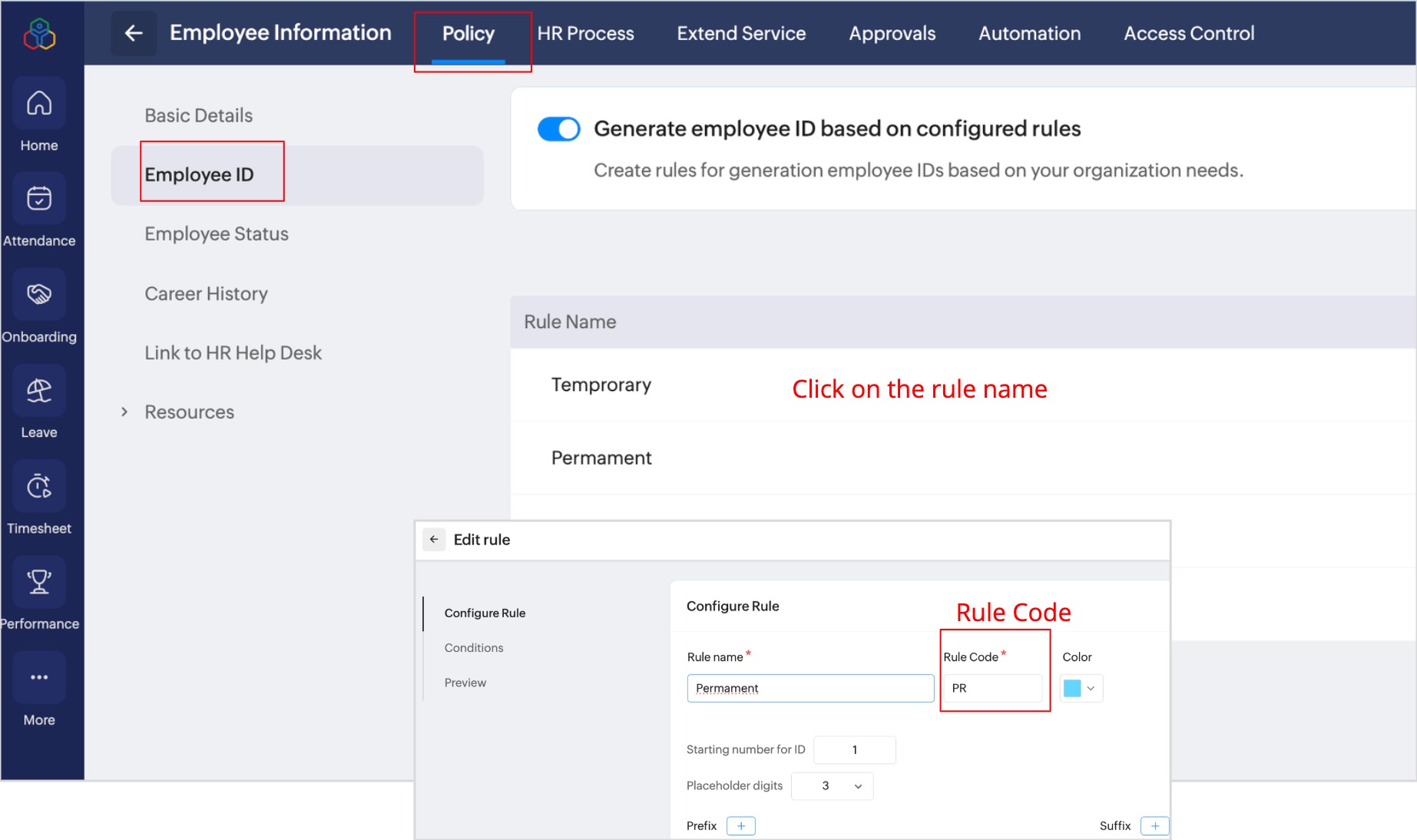
手順2:インポートファイルを準備します。
- インポートファイルに、従業員番号または従業員番号ルールという名前の列を含めます。
- 実際の番号を入力する代わりに、各従業員のルールコード(手順1で作成)をこの列に入力します。
手順3:ファイルをインポートします。
- [設定]→[アカウントの管理][ユーザー]の順に移動し、[インポートする]→[ユーザーをインポートする]をクリックします。
- xls/xlsxまたはcsvインポートファイルをアップロードし、[次へ]をクリックします。
- 「関連付けの詳細」セクションで、[ルールコードに基づいて従業員番号を生成する]を有効にします。
- ルールコード列を従業員番号の項目(インポートファイルの項目名)に関連付けます。
- インポートを続けます。
インポートされると、各従業員に与えられたルールコードに基づいて従業員番号が自動生成されます。
Zoho Peopleへのユーザー移行に関するヘルプ動画:
アクセス制限
ここでは、役割の追加や管理を行えます。Zoho Peopleのユーザーには、管理者、上司、チームメンバーなど、さまざまなレベルの役割があります。新しい役割を追加したり、既存の役割を無効化することが可能です。
[管理者]タブでは、Zoho Peopleで提供されるさまざまな「サービス」の管理者としてユーザーを選択し、追加できます。サービスの管理者を割り当てるには、 アクセス制限をご参照ください。
サービスの管理
システムの「サービス」および独自の「サービス」を有効/無効にできます。
サブスクリプション
サブスクリプションとライセンス数の詳細を表示します。[サブスクリプション管理]をクリックすると、有料プランを管理できます。また、ファイルとAPIの使用状況の確認も可能です。Zoho Peopleの価格とサブスクリプションの詳細については、こちらをご参照ください。また、こちらでZoho Peopleの組織を削除することもできます。組織の削除の詳細については、こちらをクリックしてください。
Zoho CRM 管理者向けトレーニング
「導入したばかりで基本操作や設定に不安がある」、「短期間で集中的に運用開始できる状態にしたい」、「運用を開始しているが再度学び直したい」 といった課題を抱えられているユーザーさまに向けた少人数制のオンライントレーニングです。
日々の営業活動を効率的に管理し、導入効果を高めるための方法を学びましょう。
Zoho Campaigns Resources
Zoho WorkDrive Resources
New to Zoho Workerly?
New to Zoho Recruit?
New to Zoho CRM?
New to Zoho Projects?
New to Zoho Sprints?
New to Zoho Assist?
Related Articles
複数の組織のアカウントの管理
Zoho Peopleでは、複数の組織を追加/管理でき、1つのメールアドレスとパスワードの組み合わせで各組織の従業員情報を個別に管理できます。組織別に認証する必要がなく、1つの管理者アカウントで複数の組織を管理できるため、異なる分野で事業を展開する企業にとって特に便利です。各組織には固有のURLを通じてアクセスできます。このURLは、Zoho Peopleアカウントに新しい組織を追加する際に生成されます。 以下のように各組織を独立して運用させたい場合に複数の組織を活用すると便利です。 ...組織の規定の設定
Zoho Peopleの[組織の規定]の設定 [組織の規定]ページには、組織の全体に影響する重要な設定が含まれています。通知とチャット、従業員の個人情報、従業員の検索、プロフィール画像、カバー画像、地域と表示形式などの設定を組織の要望に合わせて調整できます。 [組織の規定]ページの表示 [設定](画面右上の歯車アイコン)をクリックして[アカウントの管理]を選択します。 [組織設定]タブに移動し、画面左側のメニューから[組織の規定]を選択します。 通知とチャットに関する設定 ...Zoho PeopleのZiaのチャットボット
Zoho PeopleのZiaのチャットボットとは Zoho Peopleでは、AIアシスタント「Zia」のチャットボット機能を利用できます。Zoho Peopleのどの画面を表示しているときでも、さまざまな処理を実行することが可能です。画面右下にあるZiaのアイコンをクリックするだけで、Ziaのチャットボットをかんたんに呼び出すことができます。 メモ ...ドメインとブランド情報のカスタマイズ
Zoho Peopleでのドメインの追加とブランド情報のカスタマイズ Zoho Peopleへのドメインの追加 インターネット上で個々の組織を特定するIDとして機能するドメイン名は、ブランドの認知、信頼性、アクセスのしやすさなどに影響します。適切なドメイン名の使用は、企業として行うコミュニケーションの信頼性向上や、事業のグローバル展開に役立つだけでなく、デジタル世界での認知度のアップにもつながります。Zoho Peopleに自社のドメインを追加し、それが認証されると、Zoho ...給与サービスの概要
給与サービスとは Zoho Peopleの給与サービスを使用すると、従業員の給与や手当の記録、追跡、管理がかんたんになります。この機能には、給与改定、改定通知書の作成、Zoho Peopleの評価サービスとの連携が含まれます。給与サービスでは、データは安全に保管されます。 この機能を実行できるユーザーと実行可能な操作 給与サービスでは、給与データや給与の履歴に関するレポートを保存して参照できるため、給与の計画、費用の管理、予算の策定に役立ちます。 ...



















